写真を絵画に変える準備はできましたか?まず、プロセスがどのように機能するかを示します。次に、Android、iOS、デスクトッププラットフォームで利用できるトップペイントアプリを紹介します。
最近では、写真を絵画に変えるために経験豊富な写真編集者である必要はありません。 Photoshopも必要ありません!なんで?そのためのアプリがあるからです—またはいくつか!写真とスマートフォン(またはコンピューター)を持っている人なら誰でも、写真を絵画に変えることができます。
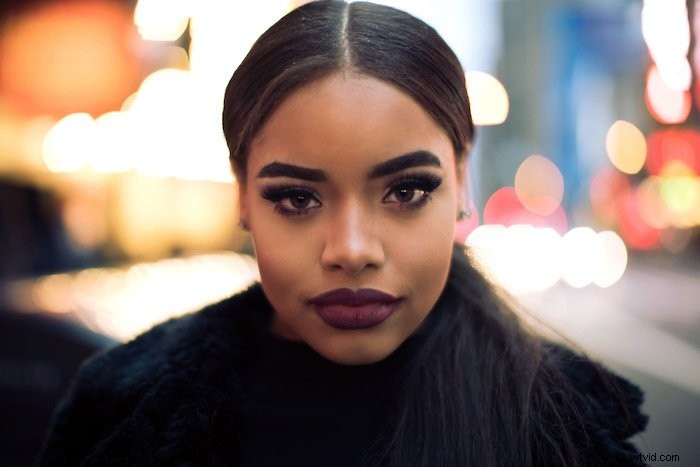

写真を絵画のように見せるための方法
多くの異なるアプリが写真を絵画に変えます。ただし、このプロセスは通常、同様のアプローチに従います。
ステップ1:写真をアップロードする
アプリをダウンロードしたら、変換する写真をアップロードします。
元の写真の品質が結果に重要な役割を果たします。より対照的な色の写真が最適です。ただし、ソフトフォーカスの写真は絵画に変換しても見栄えがよくなります。
ステップ2:ペイントスタイルを選択する
次に、希望するペイントスタイルを選択します。アプリはさまざまな種類のジャンルを提供します。彼らは有名な画家や古典的な芸術スタイルに基づいています。通常、このプロセスは、アートスタイルとそれを適用する画像を選択した後、自動的に行われます。
ステップ3:効果の調整とエクスポート
一部のアプリでは、ペイント効果を調整できます。終了したら、ペイントした写真をエクスポートして共有または印刷できます。
ご覧のとおり、写真を絵画に変えるプロセスは簡単ですが、どのアプリを選択しますか?

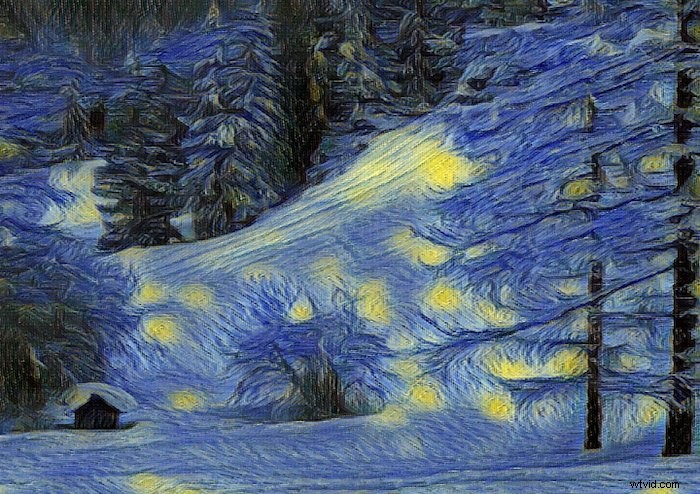
写真を絵画に変えるのに最適なアプリ
一部のアプリは、風景や静物に最適です。その他はポートレートに最適です。アプリは、ペイントスタイルの数と品質も異なります。動画にペイントスタイルを追加するものもあります。
また、大規模な人工知能(AI)プログラムを小さなデバイスに適合させることは困難です。そのため、多くのアプリでは、AIを保存するクラウドに接続するためにインターネットまたはデータ接続が必要です。
そのことを念頭に置いて、写真を絵画に変える最高のアプリをいくつか紹介します。
9。 GoArt –フォトアートメーカー
GoArtは、写真を絵画に変えるためのFotorによる優れたアプリです。 AIテクノロジーを使用して、さまざまな芸術的フィルターに基づいてアートを作成します。このアプリには、ポップアートから油絵まで、さまざまなスタイルがあり、写真をお気に入りの写真に変えることができます。
GoArtは、カメラロールから画像を取得して芸術作品に変換する簡単な方法を提供します。アートワークの詳細を変更する場合、ツールの選択はそれほど多くありません。代わりに、「強度」を変更するスライダーが表示されます。
あなたが得るユニークな機能は、カットアウトとバックグラウンドリムーバーです。絵画と写真の違いを増幅するので、これは歓迎すべき機能です。また、被写体を際立たせるのに最適な背景を選ぶことができることも意味します。
- 価格 :アプリでの購入で無料($$)
- ダウンロード :Android | iOS
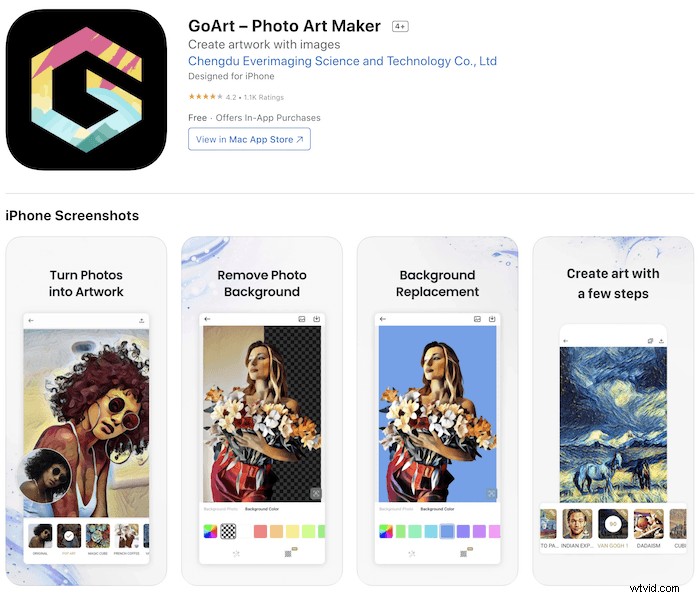
8。 Tangled FX
Tangled FXは、素晴らしい結果を生み出す優れた写真から絵画へのアプリです。他の多くのアプリは、古典的な絵画のスタイルを模倣しています。しかし、Tangled FXは、画像にデジタルアートの美学をもたらします。
この写真から絵画アプリまで、16種類の視覚スタイルから選択できます。数回クリックするだけで写真が変形します。簡単な方法またはより高度なアプローチで、これらのプリセットの画像を微調整することもできます。
Tangled FXは、写真を絵画に変える優れたアプリであるだけでなく、小さな写真をアップスケーリングするのにも最適です。プログラムは、編集時に画像を自動的に高解像度に変換します。
私は、カメラロールから写真を取得して芸術作品に変換するのがいかに簡単であるかが好きです。プリセットを保存する方法も気に入っています。写真編集ツールをいじるのに何時間も費やすことができます。したがって、これらの編集を保存するオプションは大きな違いを生みます!
残念ながら、iPadとiPhoneでのみご利用いただけます。有料アプリでもありますが、安いです!
- 価格 :$
- ダウンロード :iOS
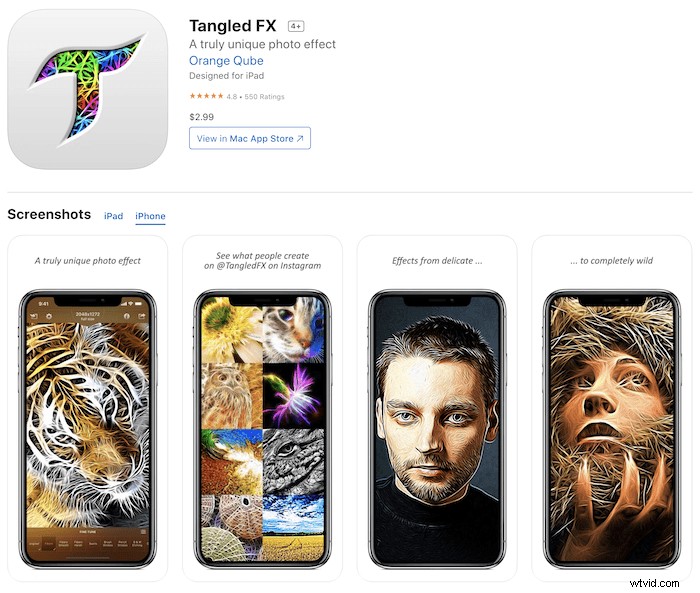
7。プリズマ
Prismaは、写真を絵画に変えるための最も有名でフル機能のアプリの1つです。そもそも絵画写真が人気を博しました。
iOSとAndroidの両方で無料で、アプリの人気を高めるのに役立っています。ただし、すべての機能に完全にアクセスするには、有料のサブスクリプションを使用する必要があります。
Prismaには、画像に適用できる300を超えるペイントスタイルがあります。これらは多くの場合、ピカソ、ムンク、サルバドールダリなどの有名な芸術家のスタイルに基づいています。
このアプリでは、フィルターを適用するだけでなく、ユーザーが結果を調整することもできます。アプリには、写真編集用の一連のスライダーがあります。露出、コントラスト、シャープネスの調整があります。
- 価格 :アプリでの購入で無料($$)
- ダウンロード :Android | iOS
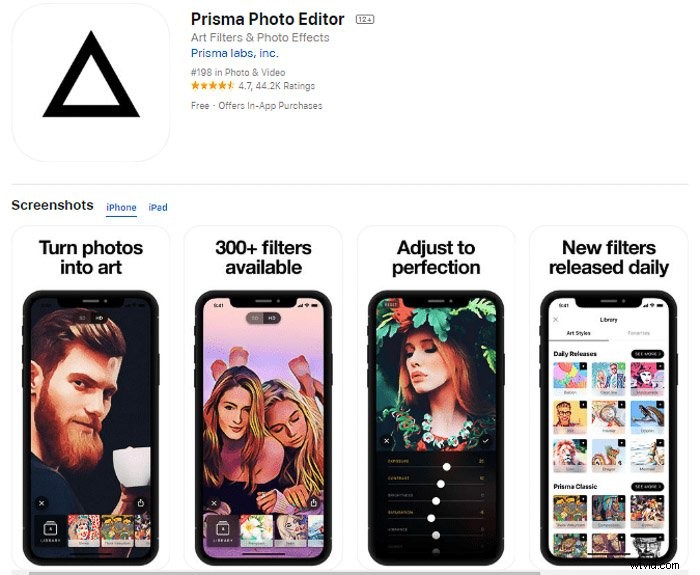
6。 PicsArt
Picsartは、一種のモバイルPhotoshopのようなものです。ユーザーは、フィルターやスライダーにアクセスしたり、写真をミックスしたり、エフェクトにペイントしたりできます。
つまり、この1つのアプリで数個の作業を実行できるため、ホーム画面を詰まらせるアプリが少なくなります。反対に、このアプリは携帯電話のスペースをより多く占有します。 PicsArtは、このリストで最大のアプリの1つです!
画像の一部だけを絵画のように見せたい場合は、PicsArtにさらに高度な写真編集機能があります。 PicsArt内のエフェクトギャラリーには、写真をスケッチや絵画に変えるためのさまざまなオプションが含まれています。
Prismaとは異なり、PicsArtは1トリック以上のポニーです。ペイントルートに行きたくない場合は、アプリに他の編集オプションがあります。
つまり、PicsArtは、選択肢が限られている他のアプリほど簡単にナビゲートできません。しかし、PicsArtには役立つチュートリアルがあります。
PicsArtは無料でダウンロードして、iOSとAndroidの両方で使用できます。ただし、サブスクリプションを使用すると、より独占的なコンテンツと広告なしのアプリを入手できます。
- 価格 :アプリでの購入で無料($$)
- ダウンロード :Android | iOS
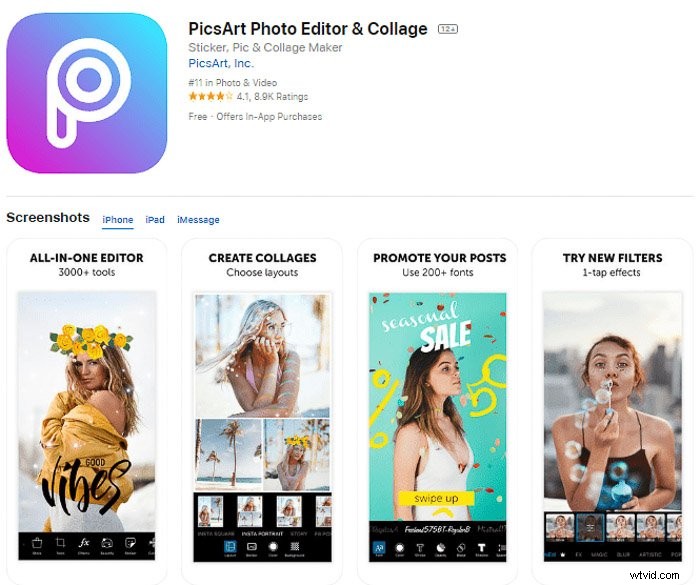
5。ブラシストローク
ブラシストロークは、デジタルペインティング専用の最もフル機能のアプリの1つです。写真から絵画への外観をカスタマイズするためのツールの最良の選択の1つがあります。
ペイントスタイルを選択できますが、キャンバスタイプを選択することもできます。テクスチャを通じてより多くのバリエーションを作成するのに役立ちます。
多くのアプリは、元のペイントスタイルを使用して色をロックします。ブラシストロークを使用すると、ユーザーはカラーパレットも選択できます。
ペイントスタイルが適用された後も、追加機能は停止しません。このアプリには、「絵」に署名を追加することも含まれています。
作品をCanvasPopに送信して、アプリから画像を印刷することもできます。また、ビデオスタイルもオプションです。
では、欠点は何ですか?さて、Brushstrokeは有料アプリです。
さらに、動画スタイルやイラストスタイルを追加するには、アプリ内購入が追加されるだけです。ただし、1回限りの購入は、長期的には他のサブスクリプションアプリほど高価ではありません。
残念ながら、BrushstrokeアプリはiOSプラットフォームでのみ使用できます。そのため、Androidユーザーは他の場所を探す必要があります。
- 価格 :$
- ダウンロード: iOS
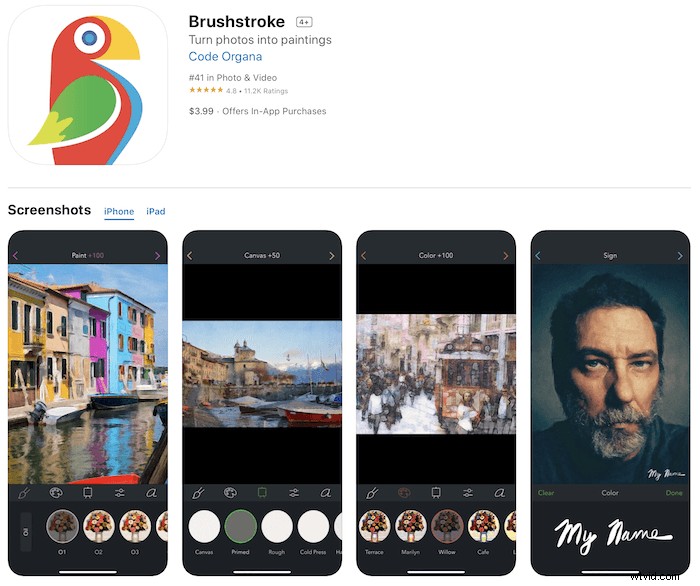
4。ポートレートペインター
名前が示すように、PortraitPainterは人やペットの画像に最適です。それは、あなたも良い風景をアップロードできないという意味ではありません。ただし、ほとんどのアプリは風景や静物に焦点を当てていますが、ポートレートペインターは人々の画像をデジタル絵画に変えることに焦点を当てています。
Portrait Painterには、外観をカスタマイズするためのいくつかのオプションがあります。画像の元の色を使用することも、代わりに明るいカラーパレットを使用することもできます。
ユーザーはブラシとキャンバスの種類を調整して、最終的な画像に微妙なテクスチャを残すこともできます。
Portrait Painterのデジタル絵画は、スマートフォンとソーシャルメディアだけに残す必要はありません。このアプリには、CanvasPopを介して作成したプリントの注文も含まれています。
iOS専用アプリとして、写真編集者はかなり安い価格でPortraitPainterをダウンロードできます。ビデオパックと新しいイラスト効果は追加料金で利用できます。
- 価格 :$
- ダウンロード :iOS
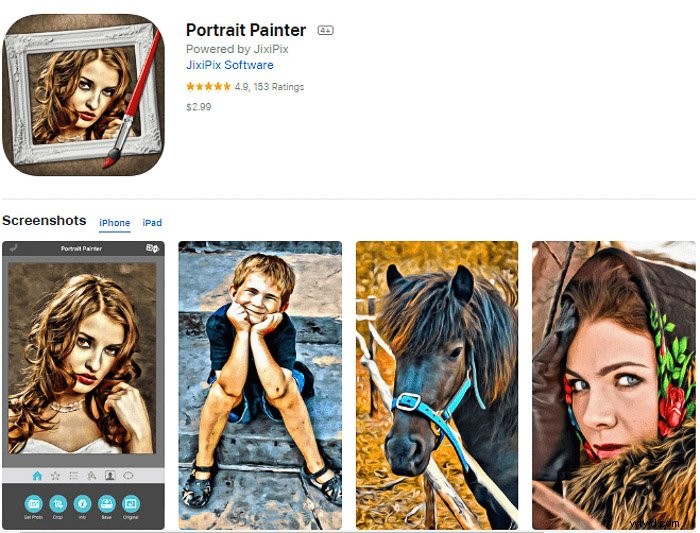
3。 Adobe PaintCan
Adobe PaintCanは、写真を絵画に変換したい場合に入手できる無料アプリの1つです。このアプリは、自分で適用するさまざまなスタイルを通じて、アーティストの筆運びを美しく模倣します。
この独自のアプローチにより、Adobe PaintCanを使用すると、画家になって画像をブラシで塗りつぶすことができます。AdobePaintCanが提供する画像編集ツールは、「スマートブラシ」です。作業中の写真に基づいて構成されます。
写真をキャンバスの絵に変えるのは難しいかもしれません。しかし、それは編集プロセスをもっと楽しくします! PaintCanで写真を編集した後は、自分の絵に対する所有権が増えたように感じます。
その気持ちだけでも、これはダウンロードする価値のある素晴らしいアプリの1つになります。特に、無料だからです。このアプリを使用すると、ブロックの新しいアーティストによる独自の油絵を望んでいる人がいるでしょう!
- 価格 :無料
- ダウンロード :Android | iOS
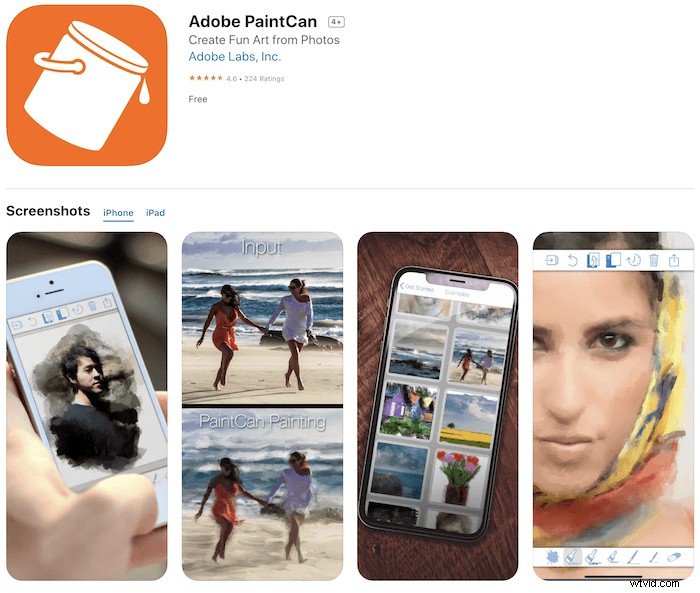
2。 Waterlogue
Waterlougueは、水彩画という1種類の絵画に焦点を当てています。他のアプリほど広く適用できるわけではありませんが、このアプリは狭い焦点を非常にうまく達成しています。
アプリは14の異なるプリセットを使用します。それぞれに異なる色とペンの輪郭があります。
さらに、プリセットは「ペイント」の一貫性も変更します。そのため、これらの色を一緒に実行したり、形状をより明確に保つことができます。
このアプリでは、他のアプリほど効果を制御できません。しかし、あなたはいくつかの光と細部を調整することができます。このアプリは他のアプリほど多くのアップデートがなく、iOSでのみ利用できます。
- 価格 :$
- ダウンロード :iOS
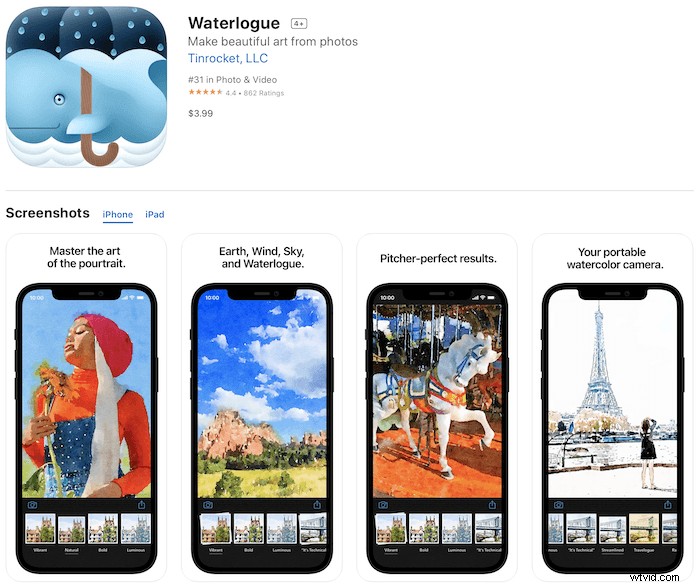
1。釉薬
写真を実際に作成した絵のようにしますか、それともすでに家に飾っている絵のようにしますか?
Glazeは他に類を見ないアプリです!同じ画像のいくつかのバージョンをすばやく生成するためのスタジオモードを提供します。または、ワークショップモードでは、さまざまなスタイルやバリエーションを探索できます。
このアプリでは、マスクをペイントして、ブラシストロークが表示される場所を制限することもできます。しかし、私のお気に入りの機能は、別のアプリで新しい作品を使用するために、背景が透明な画像を保存することです。
- 価格 :アプリでの購入で無料
- ダウンロード :iOS
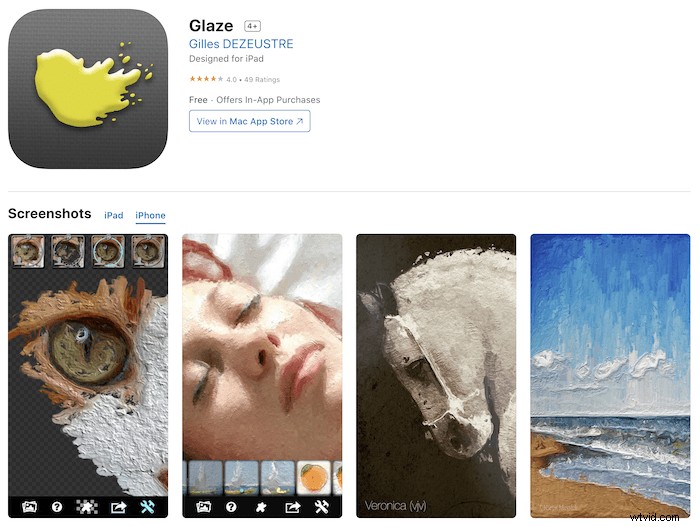
写真を絵画に変えるのに最適なデスクトップソフトウェア
写真を絵画に変えるのは、モバイルアプリだけではありません。スマートフォンで作業したくない場合は、いくつかのデスクトップオプションを見てみましょう。 1つは手頃な価格の非サブスクリプションソフトウェアバンドルで、もう1つはAdobePhotoshopです。
2。 Corel PaintShop Pro
Corel PaintShop Proには、画像をスケッチや絵画に変換するためのワンクリックのインスタントエフェクトオプションがあります。ユーザーはさまざまなペイントスタイルから選択できます。
唯一のカスタマイズオプションは、効果の強さです。ただし、終了したら、PaintShop内の画像をさらに調整できます。
他の画像編集ツールを含むデスクトッププログラムとして、PaintShopProはアプリほど手頃な価格ではありません。しかし、フルバージョンは長期的にはPhotoshopのサブスクリプションよりもはるかに少ないです。
- 価格 :$$
- ダウンロード (Windowsのみ):Ultimate |標準
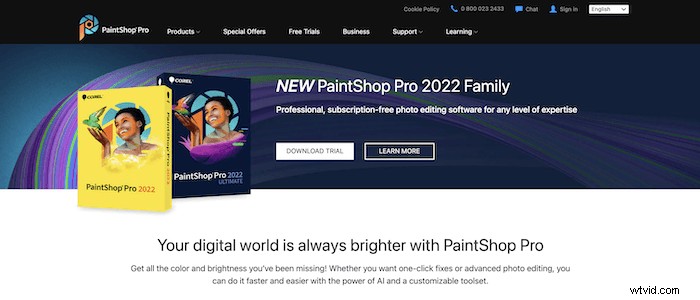
1。 Adobe Photoshop
写真を絵画に変換するときに最大限の制御が必要な場合は、Photoshopを使用してください。 Photoshopは、写真家にとってなくてはならないデスクトッププラットフォームの1つです。これは、写真をクリエイティブに仕上げたい場合に特に当てはまります。
Photoshopには、写真を絵画に変えるのに役立つ、一見無限の写真編集ツールが用意されています。欠点は、最良の結果を得るにはPhotoshopを学ぶ必要があることです。
希望する効果を得る方法を示すチュートリアルをオンラインで見つけることができます。これらのテクニックを検索するときは、できるだけ具体的にしてください。このオプションは、さまざまな美学の選択をすぐに望んでいる人よりも、自分が望む特定のスタイルを知っている人に最適です。
Photoshopを使用する上での最良のポイントは、無制限に制御できることです。つまり、完璧な傑作が得られるまで、画像にさまざまな操作を適用できます。
- 価格 :$$$
- ダウンロード :AdobePhotoサブスクリプションプラン
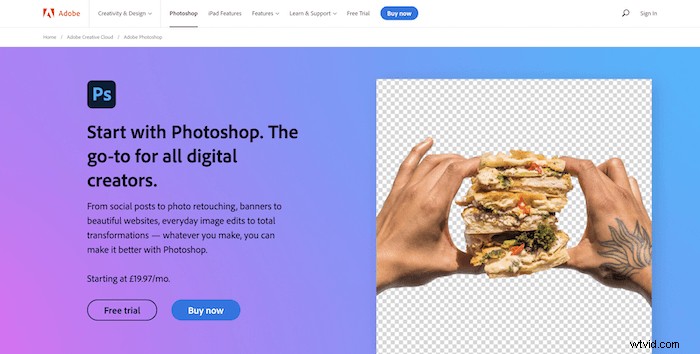
写真を絵画に変えるための最良のオンラインオプション
プログラムをコンピュータにダウンロードしたくない場合は、オンラインオプションを検討してください。
2。 FotorのGoArt
Fotorは無料のオンライン画像エディタです。つまり、ダウンロードするソフトウェアがないということです。ソフトウェアのGoArtツールは、写真をいくつかの異なるスタイルの絵画に変換します。
ソフトウェアがオンラインであるため、変換プロセスが遅くなる可能性があります。インターネット接続が遅い場合は特にそうです。
ただし、このプログラムは無料で使用できます。また、芸術的なスタイルの優れた選択も含まれています。一部は有料ですが、大部分は無料です。
Fotorの画像エディタにはオンラインでアクセスできます。ただし、GoArtは別のプラットフォームです。
- 価格 :無料
- ウェブサイト :FotorのGoArt
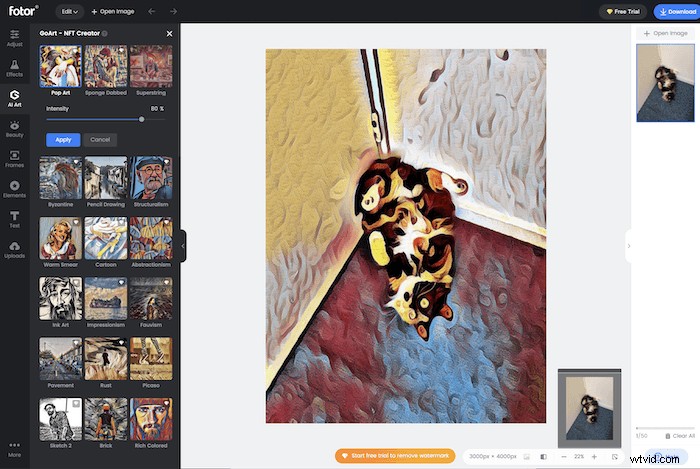
1。 BeFunky Photo to Art
BeFunkyは、写真を絵画に変えるオンラインの方法です。ただし、絵画的な機能にアクセスするには、無料バージョンからアップグレードする必要があります。
Befunky自体はオンライン編集者です。ただし、「Artsy」の下に写真から絵画へのセクションがあります。
このプラットフォームを使用すると、電話アプリを使用するよりもアクセスしやすくなります。画像をワークスペースに直接ドラッグアンドドロップできます。
次に、写真を変換できるサブカテゴリの広範なオプションを取得します。次に、さまざまなスタイルから選択できます。効果を設定したら、その「強度」を変更できます。
エフェクトでカバーしたくない特定のセクションを消去することもできます。ここで、ブラシのサイズ、硬さ、強度を微調整できるため、クリエイティブになります。
BeFunkyには、さまざまなオンライン編集ツールも付属しています。したがって、これはすべての絵画のニーズに対応するワンストップショップになる可能性があります!
- 価格 :$$
- ウェブサイト :BeFunky Photo to Art
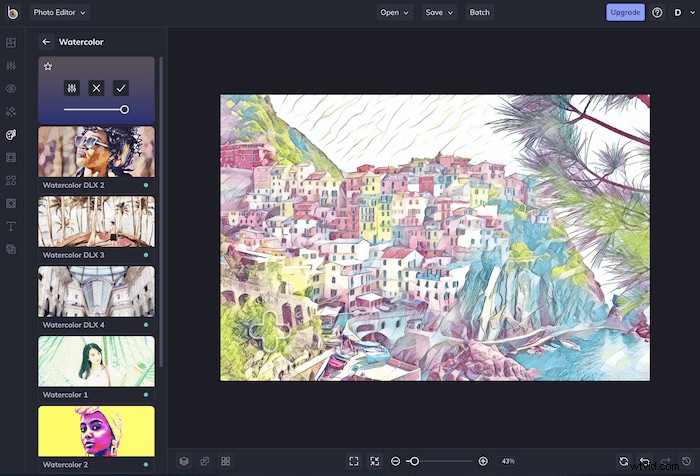
結論
さまざまなアプリケーションを見てみると、楽しくて絵画的な写真を作成する簡単な方法がたくさんあることがわかります。
スナップショットをデジタル絵画に変換することは、さもなければ鈍い写真をジャズアップする楽しい方法です。 AI技術の進歩のおかげで、写真を絵画に変えるプログラムを見つけることは、どんな予算でも簡単な作業です。このプロセスは、声明を出したり、共有可能な画像を作成したり、壁を飾ったりするのに役立ちます。
クリエイティブフォトグラフィークックブックを試して、さらに驚異的な画像を撮影してください!
Jumpstoryは、この記事の画像を部分的に提供しています。 EXPO25 のコードを使用して、プランを25%割引します。
